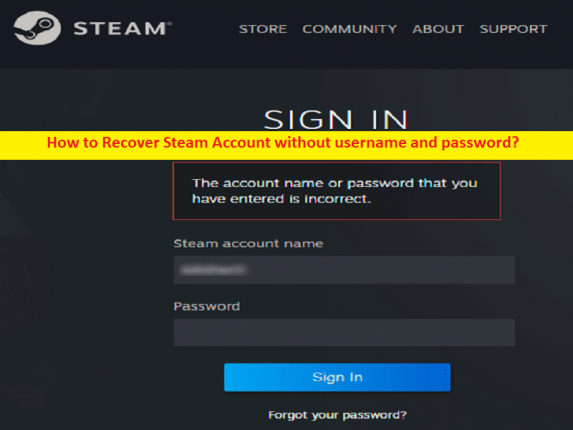
Tipps zum Wiederherstellen des Steam-Kontos ohne Benutzername und Passwort:
In diesem Artikel werden wir diskutieren, wie man ein Steam-Konto ohne Benutzername und Passwort wiederherstellt. Dazu werden Ihnen einfache Schritte/Methoden zur Verfügung gestellt. Lassen Sie uns die Diskussion beginnen.
“Steam-Konto ohne Benutzername und Passwort wiederherstellen/wiederherstellen“:
“Steam“: Steam ist ein Videospielvertriebsdienst und eine Storefront von Valve. Steam bietet verschiedene Funktionen wie DRM (Digital Rights Management), Gameserver-Matchmaking und Anti-Cheat-Maßnahmen sowie soziale Netzwerk- und Game-Streaming-Dienste. Steam bietet Ihnen automatische Spielaktualisierungen, Cloud-Synchronisation gespeicherter Spiele und Community-Funktionen wie Nachrichten mit Freunden, In-Game-Chat und Community-Markt.
Wenn Sie den Benutzernamen und das Passwort Ihres Steam-Kontos nicht kennen und sich nicht in das Steam-Konto einloggen können oder Ihr Steam-Konto von Hackern gestohlen wurde, dann ist in einem solchen Fall eine Möglichkeit, Ihr Konto zurückzubekommen und sich darin anzumelden Steam-Konto wiederherstellen. Das Wiederherstellen des Steam-Kontos ist eine effektive Methode, um den Benutzernamen und das Passwort Ihres verlorenen Steam-Kontos wiederherzustellen. Wenn Sie Benutzernamen und Passwort auf der Steam-Anmeldeseite eingeben, um sich bei Ihrem Konto anzumelden, wird möglicherweise die Meldung „Der eingegebene Kontoname oder das eingegebene Passwort ist falsch“ auf dem Bildschirm angezeigt.
Diese Fehlermeldung weist darauf hin, dass Sie entweder einen falschen Benutzernamen oder ein falsches Passwort für Ihr Steam-Konto eingeben. Es ist möglich, dass Sie das alte Passwort für das Steam-Konto eingeben, um sich bei Ihrem Konto anzumelden, und das neue Passwort vergessen haben. Es ist auch möglich, dass Hacker oder Außenstehende versucht haben, Ihr Steam-Konto zu kapern, weshalb Sie sich nicht mit dem Benutzernamen und Passwort, das Sie auf der Anmeldeseite eingeben, bei Ihrem Steam-Konto anmelden können. In diesem Fall können Sie unseren Anweisungen zur Wiederherstellung Ihres Steam-Kontos folgen, damit Sie wieder auf Ihr Steam-Konto zugreifen können. Gehen wir zur Lösung.
Wie kann man ein Steam-Konto ohne Benutzername und Passwort wiederherstellen?
Methode 1: Stellen Sie das verlorene Passwort des Steam-Kontos über die E-Mail-Adresse wieder her
Wenn Sie Zugriff auf Ihre E-Mail-Adresse haben, unter der das Steam-Konto registriert ist, können Sie das Steam-Konto damit wiederherstellen.
Schritt 1: Öffnen Sie die Steam-Client-App auf Ihrem Gerät und klicken Sie auf die Schaltfläche „Ich kann mich nicht anmelden“ oder öffnen Sie die Steam-Website und klicken Sie oben rechts auf die Schaltfläche “Anmelden“ und dann auf die Schaltfläche „Passwort vergessen“.
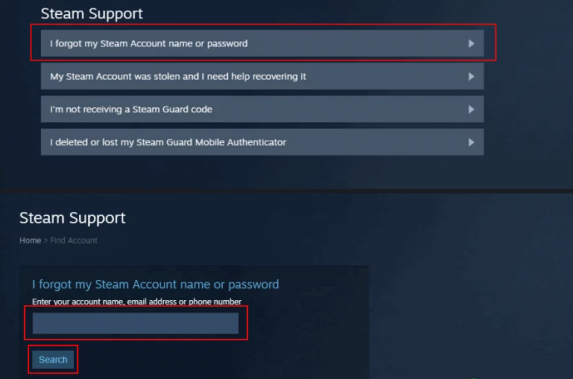
Schritt 2: Klicken Sie auf der Steam-Support-Seite auf „Ich habe meinen Steam-Kontonamen oder mein Passwort vergessen“, geben Sie Ihren Steam-Benutzernamen, Ihre E-Mail-Adresse oder Telefonnummer an, um Ihr Konto für die Wiederherstellung des Passworts zu identifizieren, und klicken Sie auf „Suchen“, um zum nächsten Schritt zu gelangen
Schritt 3: Sobald das Konto gefunden wurde, können Sie die E-Mail-Bestätigung über Ihre E-Mail-Adresse abrufen und die Option „Kein Zugriff mehr auf E-Mail“ auswählen
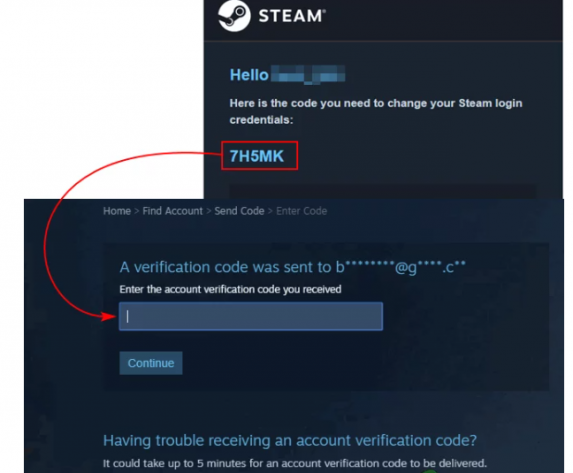
Schritt 4: Wenn Sie Ihre E-Mail-Bestätigungsmethode wählen, erhalten Sie einen Bestätigungscode an Ihre E-Mail-Adresse, öffnen Sie die E-Mail, kopieren Sie den Bestätigungscode und fügen Sie ihn auf der Steam-Supportseite ein und klicken Sie auf die Schaltfläche „Weiter“, um zum nächsten Schritt zu gelangen
Schritt 5: Sie erhalten die Seite, auf der Sie die Option „Passwort ändern“ erhalten, klicken Sie darauf und geben Sie „Neues Passwort“ für Ihr Konto ein. Ihr Passwort wird für Ihr Konto wiederhergestellt
Methode 2: Steam-Konto mit Steam Guard Authenticator und Telefonnummer wiederherstellen
Eine andere Möglichkeit, das Steam-Konto wiederherzustellen, ist die Verwendung von Steam Guard Authenticator und Telefonnummer.
Schritt 1: Öffnen Sie die Steam-Anmeldeseite und klicken Sie auf den Link „Passwort vergessen“, um die Steam-Supportseite zu öffnen
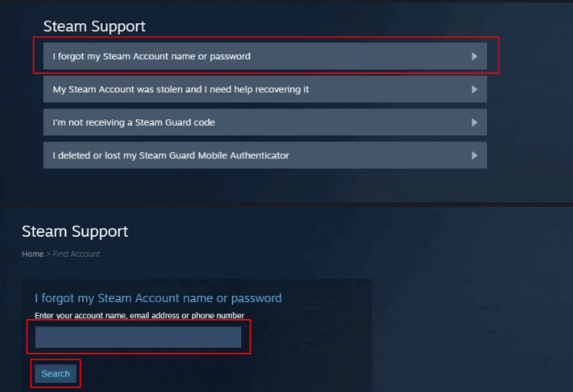
Schritt 2: Klicken Sie jetzt auf „Ich habe meinen Steam-Kontonamen oder mein Passwort vergessen“, geben Sie den Steam-Benutzernamen ein und klicken Sie auf die Schaltfläche „Suchen“.
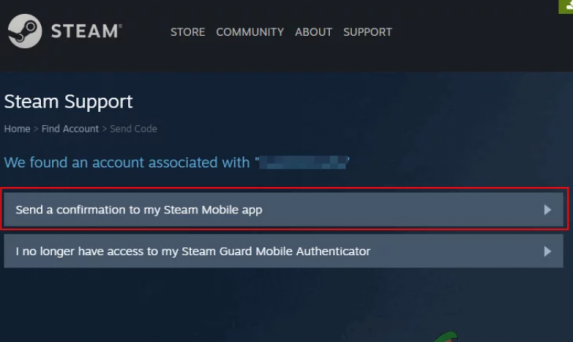
Schritt 3: Wählen Sie die Option „Bestätigung an mobile Steam-App senden“, öffnen Sie Ihre mobile Steam-App, klicken Sie auf das Menüsymbol und wählen Sie die Option „Bestätigung“.
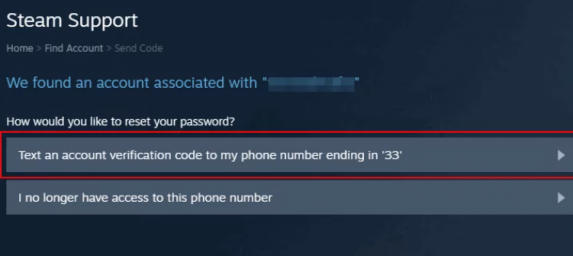
Schritt 4: Wählen Sie nun die Option „Kontowiederherstellung“ und klicken Sie auf die Schaltfläche „Bestätigen“, um die Anfrage zur Kontowiederherstellung zu bestätigen, klicken Sie auf „Mein Passwort ändern“ und wählen Sie die Option „Ich habe mein Passwort vergessen“, wenn Sie nach dem Passwort gefragt werden
Schritt 5: Wählen Sie die Option „Text an meine Telefonnummer“, um im nächsten Bestätigungscode zu erhalten, erhalten Sie den Code aus dem Text, geben Sie ihn in das Bestätigungsfeld ein und klicken Sie auf die Schaltfläche “Weiter“.
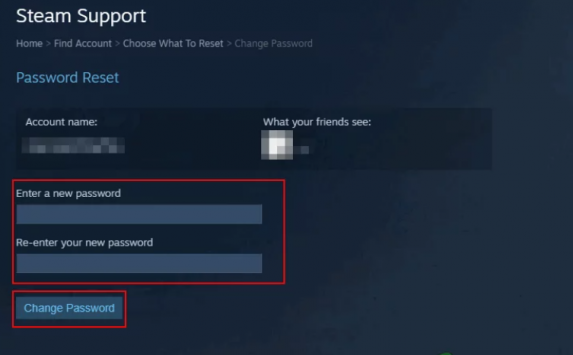
Schritt 6: Sie gelangen auf die Seite „Neues Passwort“, geben ein neues Passwort ein und klicken auf die Schaltfläche „Passwort ändern“ und Ihr Passwort wird erfolgreich wiederhergestellt.
Methode 3: Stellen Sie das Steam-Konto ohne Benutzername und Passwort wieder her, indem Sie den Steam-Support kontaktieren
Wenn keine der oben genannten Methoden für Sie funktioniert, können Sie sich an den Steam-Support wenden, um Ihr Steam-Konto wiederherzustellen.
Schritt 1: Öffnen Sie die „Steam Client“-App oder die Steam-Website und gehen Sie zur „Login“-Seite und klicken Sie auf den „Passwort vergessen“-Link, um die Steam-Support-Seite zu öffnen
Schritt 2: Geben Sie den Benutzernamen Ihres Kontos ein und klicken Sie auf „Suchen“, um Ihr Konto zu finden
Schritt 3: Sobald Sie sie gefunden haben, klicken Sie auf die Option „Ich habe keinen Zugriff mehr auf die E-Mail-Adresse“.
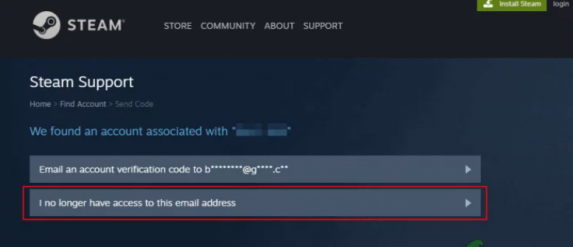
Schritt 4: Geben Sie die aktuelle E-Mail-Adresse an, unter der der Steam-Support Sie kontaktieren wird, und alle anderen Details. Klicken Sie auf die Schaltfläche „Senden“, um die Nachricht zu senden.
Schritt 5: Steam sendet den Code an die neue kontaktierende E-Mail-Adresse, die Sie gerade angegeben haben, öffnen Sie die E-Mail, kopieren Sie den Code und fügen Sie ihn in das Fenster “Steam-Support kontaktieren” ein und klicken Sie auf die Schaltfläche “Senden”.
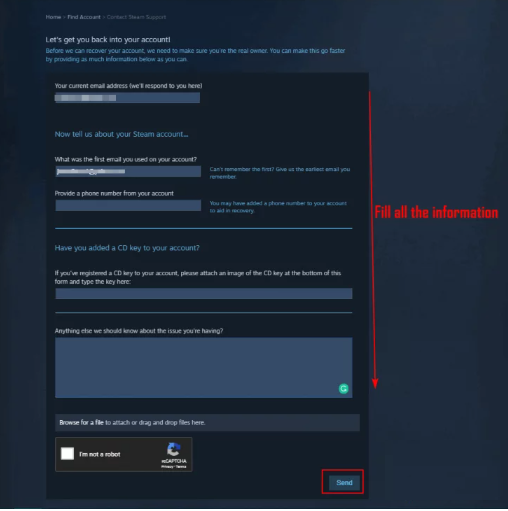
Schritt 6: Ihre Nachricht wird zugestellt und ein Häkchen wird erstellt, von nun an sprechen Sie direkt mit dem Steam-Kundensupport. Ihr Problem wird vom Steam-Supportmitarbeiter gelöst.
Fazit
Ich bin sicher, dass dieser Artikel dazu beigetragen hat, wie man ein Steam-Konto ohne Benutzername und Passwort auf einfache Weise wiederherstellt. Sie können dazu unsere Anweisungen lesen und befolgen. Das ist alles. Für Anregungen oder Fragen schreiben Sie bitte in das Kommentarfeld unten.